Papel de rayas con distintos anchos

Programa Photoshop
Este tutorial fue realizado por Noa para el grupo de las scrapers de Fantasías
Abrimos un paño nuevo de 600 x 600px 300dpi
Elegimos un color para el papel
Pintamos el paño con el color elegido
Maximizamos la imagen para trabajar mejor
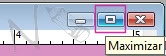
Vamos a Capas /Nueva Capa
Elegimos la herramienta Rectángulo
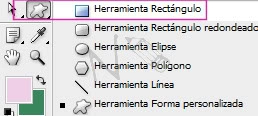
Nos fijamos en que tengamos seleccionados estos valores:
![]()
Vamos haciendo líneas a lo largo del paño ,
fijándonos en que sobresalgan
para que no queden cortadas
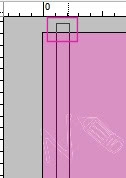
Podemos ir alternando los colores de las rayas
Nos quedará algo similar a esto:
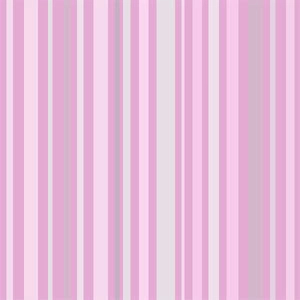
Vamos a guardar nuestro motivo o pattern ,para próximas ocasiones.
Edición/Definir motivo:
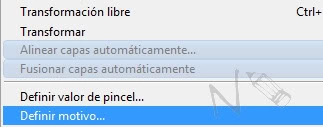
Ponemos un nombre en la ventana emergente
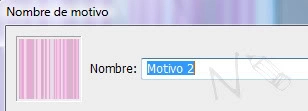
Ahora vamos a salvar el motivo.
Elegimos la herramienta bote de pintura
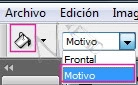
Clicamos en la flechita de la derecha y
Gestor de ajustes preestablecidos:

Buscamos el motivo que hemos creado y lo seleccionamos.
Clicamos en Guardar conjunto
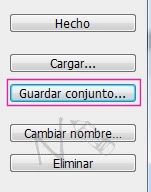
Y renombramos el motivo
Guardamos y pinchamos en Hecho.
Ya lo tenemos listo para otra ocasión
Ahora vamos a añadir una textura
Con el papel de rayas anterior
vamos a Capas/nueva capa
y la pintamos de un color gris oscuro,
tendremos algo como esto:

En el modo de capas elegimos "superponer" y ahora
vamos a aplicar el filtro Textura
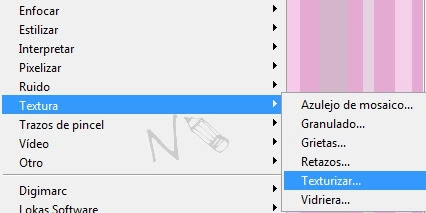
Yo elegí estos valores, se pueden variar:
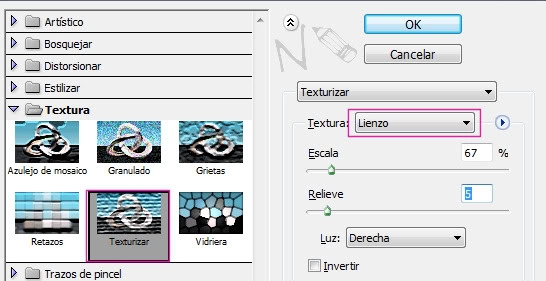
En la opción de capas podemos cambiar la opacidad de las capas o el modo.
Cuando nos guste el resultado , vamos a Capa/combinar visibles.

Guardamos como .jpg , nos saldrá una ventana , y la marcaremos así:
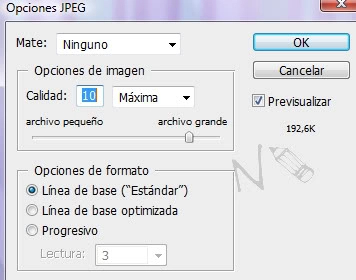
Tutorial realizado por EnergiaElca